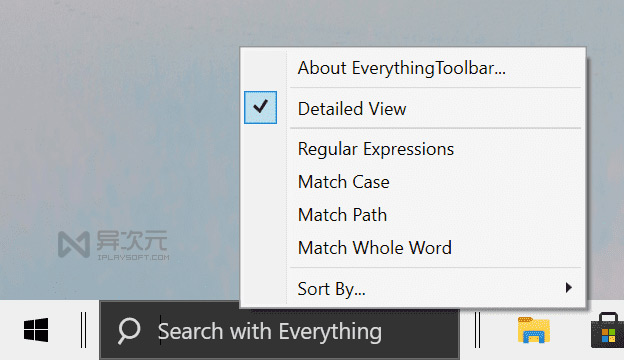让 Win11 搜索框拥有惊人速度!神器 Everything 嵌入桌面任务栏的增强插件
都说 Everything 是一款只要用过一次就再也离不开的文件搜索神器!因为它全盘搜索文件的速度真的快到让人震惊!从 XP 到 Win7 再到 Win10,它至今仍是无数人装机必备的工具。
虽然在新版的 Windows 11 / Win10 桌面任务栏上默认集成了一个很方便的搜索框,但实际上它速度挺慢挺鸡肋的,相比之下 Everything 查找文件的速度就真的很快很惊人!不过,通过安装 Everything Toolbar 这款增强插件后,你也能让 Win10 任务栏的搜索框快如闪电……
让 Everything 与 Win11 任务栏搜索框完美结合!
Everything Toolbar 是一款免费开源的 Windows 11 / Win10 桌面搜索框增强辅助插件工具,它最大的作用就是能将 Everything 的搜索功能与 Win10 桌面任务栏完美结合,既提供用户一个像 Win 桌面原生一样方便好用的任务栏搜索框,同时又能获得 Everything 惊人的文件查找速度。
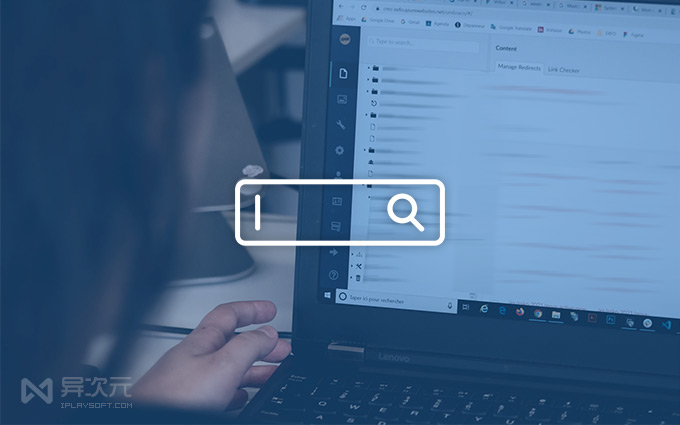
有了这款插件,你再也不需要使用键盘「快捷键」或点击右下角图标来呼出 Everything 了,以后直接在桌面下方任务栏就能快速输入文件名来查找文件了。这不仅能完美替代了原本慢得有点鸡肋的 Win10 自带搜索框,同时也能让 Everything 这款神器更完美地融入 Win10 桌面,用户随时都能进行高效率的搜索。
任何时候,你只需在 Everything Toolbar 搜索框里输入关键字,就能闪电一般飞快地搜索全盘的文件或文件夹,并快速打开它们了,如下图:
Windows 11 安装 Everything Toolbar 搜索框效果:

Windows 10 使用效果:

搜索框顶部可以筛选 All (全部文件)、Files (文件)、Folders (文件夹)。在搜索结果列表中,点击鼠标右键可以选择打开文件、打开路径(所在文件夹)、拷贝文件、复制文件名等功能,对于经常要在桌面进行搜索的同学非常实用。
搜索文件名神器,但同样无法全文搜索:
当然,由于 Everything 本身是基于「文件名」搜索的,它速度极快,但并不支持「全文搜索」,无法搜索到 txt、docx、xlsx、pptx、md 等文档里的文件内容,所以如果你有全文搜索的需求,那么只能使用 FileLocator Pro、DocFetcher、AnyTXT Searcher 等全文搜索工具了。
Everything Toolbar 安装要求:
Everything Toolbar 插件需要系统安装了 .NET Framework 4.7 及以上版本才能使用,另外也建议大家将 Windows 10 升级到 1909 或更新的版本再使用本插件。
此外,在安装 Everything Toolbar 前也需要先安装 Everything 软件 (版本 1.4.1 或以上),要注意的是,该插件目前 仅支持搭配完整版的 Everything 来使用,“精简版”是不行的,所以下载过精简版的同学需要重新下载一遍。
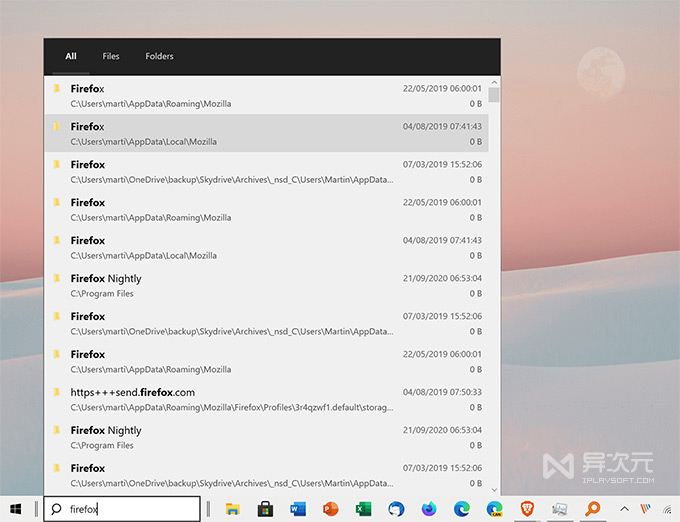
安装方法教程:
- 先安装 Everything 软件,建议选择「安装版」,并设置开机自动启动。
- 在本文结尾处下载最新的 Everything Toolbar 插件安装包
- 将文件解压到「全英文路径」的文件夹,比如
C:\Soft\EverythingToolbar - 鼠标右键点击
install.cmd文件,并选择使用管理员权限运行 - 成功运行后,会在命令提示符内提示“成功注册了类型”,按任意键关闭窗口
- 如系统没有 .NET Framework 4.7 框架会出现安装失败,请先安装框架
启用 Everything Toolbar 的搜索框:
- 请先确保成功运行了上面的
install.cmd,以及 Everything 已经运行 - 鼠标右键点击桌面底部的任务栏,取消“锁定任务栏”
- 再次鼠标右键点击任务栏,选择「工具栏 → Everything Toolbar」并打钩
- 此时 Everything Toolbar 的搜索框就会被添加到任务栏上了
- 你可以根据自己的喜好,拖拽调整搜索框的长度
- 在 Everything Toolbar 搜索框上点击右键,可以进行主题设置、正则表达式、匹配大小写、匹配路径、设置排序方式等操作:
![Everything 搜索框菜单]()
- 设置完毕之后,右键点击任务栏勾选“锁定任务栏”即可完成
- 尽情享受 Everything Toolbar 搜索框给你带来的快感吧!
虽然 Everything 本身有中文界面,但目前 Everything Toolbar 搜索框仅有英文版,不过这个框框的词汇量真是极少,基本不会影响使用。最后,如果你不需要该插件时,只需用管理员身份运行 uninstall.cmd 脚本即可彻底卸载。
相关文件下载地址
官方网站:访问
软件性质:免费开源
相关链接:下载新版 Windows 11 | 更多效率工具
解压密码:www.iplaysoft.com
下载 Everything Toolbar 插件 (Win11/Win10) | 下载 Everything 软件 | 搜索相关
/ 关注 “异次元软件世界” 微信公众号,获取最新软件推送 /
如本文“对您有用”,欢迎随意打赏异次元,让我们坚持创作!
赞赏一杯咖啡